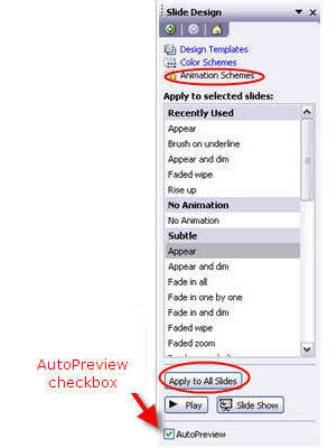Hogyan vehetek fel videót egy prezentációba? Hogyan helyezzen be videót egy PowerPoint prezentációba?
Most megnézzük, miként lehet beilleszteni egy videótPowerPoint prezentáció személyi számítógépről vagy video hosting link használatával. A videó beágyazása lehetővé teszi, hogy ne aggódjon a fájlok véletlenszerű elvesztéséért prezentációk küldésekor, mivel a használt fájlok közvetlenül benne vannak benne.
A kész dokumentum méretének csökkentése érdekébenA PowerPoint alkalmazással videofájlt helyezhet el egy prezentációba egy webhelyen (például YouTube vagy hulu) vagy egy helyi lemezen található videofájlra mutató hivatkozással.
Mentés és gyorsítás

Hogyan vehet fel videót a prezentációba: általános információk
A PowerPoint lehetővé teszi a videók beillesztésétszükséges fájlokat közvetlenül a bemutatóhoz. Ez a prezentációs program támogatja a QuickTime fájlformátumokat (MP4, MOV) és az Adobe Flash ("SWF" kiterjesztést), ha az Adobe Flash és a QuickTime lejátszó a személyi számítógépre van telepítve. Vannak különféle Flash eszközök használata a PowerPoint prezentációkban, amelyek magukban foglalják a speciális effektusok alkalmazhatóságának képtelenségét, mint például a térfogat forgatás, keretkeretek, homályos élek, villogás, visszaverődés és árnyékhatások, valamint a fading effektusok, szerkesztési és fájltömörítési funkciók megkönnyíti a tartalom megosztását és terjesztését.
Ezzel a PowerPoint 64 bites verziójainkompatibilis a Flash és a QuickTime 32 bites verziókkal. Azonban a videók beillesztése ilyen formátumú prezentációba lehetséges, ha a Flash vagy QuickTime 64 bites verzióját vagy a 32 bites PowerPoint verziót telepíti. Mindig van választás

Hogyan lehet videót beszúrni a fájlból?
Először, hagyományos módban ki kell választania egy olyan diat, amely alkalmas a videó behelyezésére. A "Multimédia" csoport "Beszúrás" lapján kattintson a "Videó" alatt lévő nyílra, és válassza ki a "Fájl" opciót.
A következő helyen az "Videó beszúrása" ablakban találja meg ésJelölje ki a prezentációhoz hozzáadni kívánt videofájlt, majd kattintson a Beszúrás gombra. Videó beillesztéséhez kattintson a Video ikonra is, a tartalom elrendezésére hivatkozva.
Beágyaz egy animált GIF-fájlt egy speciális könyvtárból
Ehhez válassza ki a beillesztésre alkalmas csúszkát.animált gif fájl. A "Multimédia" csoport "Beszúrás" lapján kattintson a "Videó" alatt lévő nyílra, és válassza a "Videók a képekről" lehetőséget. A „Keresés” képmező „Gyűjtemények gyűjteménye” feladatablakban egy olyan szót írunk be, amely leírja a GIF-fájlok szükséges kiválasztását. A „Keresés” mezőben megadhatja azokat a paramétereket is, amelyek a keresési feltételeket a dobozok ellenőrzésével határozzák meg. Győződjön meg arról, hogy csak a "Filmek" jelölőnégyzet van kiválasztva. Ezután kattintson a "Go" gombra. Előfordulhat, hogy néhányszor újra kell formázni a lekérdezést, hogy kereshessen egy videót a kívánt eredmény eléréséhez.
A videohivatkozások egy prezentációba való beillesztéséről

Válassza ki a "Fájlból" elemet, majd keresse meg ésVálassza ki a hozzáadni kívánt fájlt. Ezután kattintson a „Beszúrás” elemre a lefelé mutató nyílra, és kattintson a „Hivatkozás fájlra” funkcióra. A linkek teljesítményével kapcsolatos problémák elkerülése érdekében ajánlatos a videót másolni a mappába, ahol a prezentáció található, majd a helyszínről kapcsolja össze a fájlokat a bemutatóval.
Helyezzen be egy linket egy videofájlra egy webhelyről

A beágyazási kód maga nem ágyazza be a videofájltbemutatása, és csak egy linket hoz létre. Például a YouTube webhelyén kattintson a Megosztás gombra, jelölje be a Beágyazási kód régi verziója jelölőnégyzetet, kattintson a Beágyazás gombra, majd másolja át a beágyazási kódot.
A PowerPoint alkalmazásban a Beszúrás ablakban kattintson az alábbi nyílra"Video". Válasszon ki egy "Videofájl beszúrása a webhelyről" parancsot. A "Videó beszúrása az oldalról" mezőbe helyezze be a beágyazási kódot, majd nyomja meg a "Beillesztés" gombot.
Videó beszúrása a PowerPoint prezentációba: állítsa be a videolejátszási beállításokat

A videó lejátszása közbencsúszkát, válassza az "Automatikus" lehetőséget. Ha az egérre kattintva szeretné lejátszani a videofájlt, válassza az "On Click" elemet. A diavetítésben kattintson a videó keretére, amikor el szeretné indítani a lejátszást. A videolejátszás is megállítható, ha egyszerűen rákattint.
Számos trükkö áll rendelkezésrea videofájlokkal a bemutatókban. Gyakorlat különböző funkciókkal, és az előadások nemcsak érdekesebbek, hanem hatékonyabbak lesznek. A gyakorlat a legjobb módja annak, hogy megtanulj valami újat. A videó pedig a bemutató legérdekesebb eleme, hiszen minden értelemben hozzáadja a dokumentumot.
</ p>>